CentOS (Community ENTerprise Operating System)
是
Linux
发行版之一。
来自于
RHEL
依照开放源代码规定释放出的源代码重新编译而成。
可以完全免费使用,不需要购买。
首先我们电脑上要安装VMware Workstation Pro这个软件安装虚拟机,VMware Workstation Pro(威睿工作站)是一款功能强大的桌面虚拟计算机软件,提供用户可在单一的桌面上同时运行不同的操作系统,实现工作效率最大化。
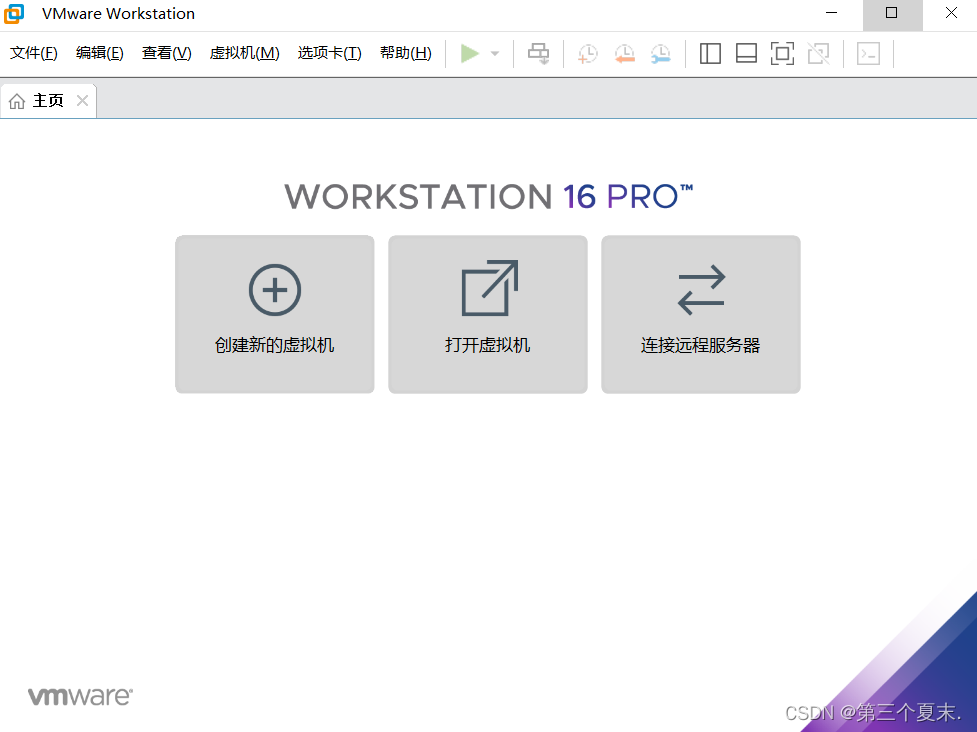
首先我们新建虚拟机:自定义(高级)

选择虚拟机硬件兼容性:默认下一步

安装客户机操作系统:稍后安装操作系统

选择客户机操作系统:
安装的是linux你就选择linux,安装的是Windows你就选择windows(centOS7和centOS6.9,是目前用的比较多的版本)
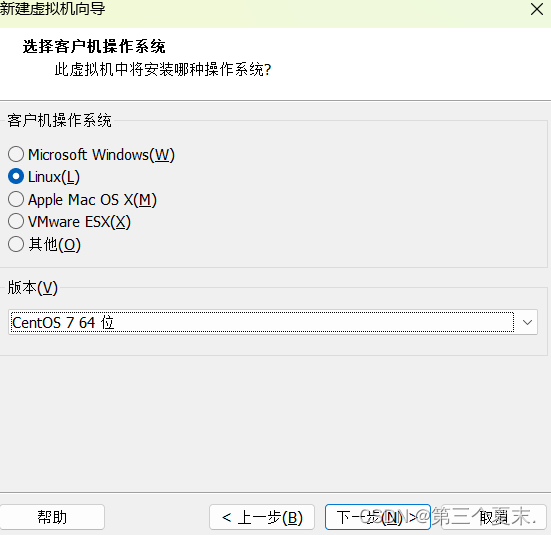
命名虚拟机:名称:自己随便起 位置:切记一定不能放C盘,不然电脑不太好的可能会卡顿影响体验(本人电脑是一个大整合盘所以在C盘)

处理器配置:默认下一步 (处理器建议给两个防止虚拟机卡顿也可以给一个)

虚拟机的内存:默认下一步(根据自身宿主机给内存宿主机强大给多点反之给少点)

网络类型:默认下一步

控制器选择:默认下一步

磁盘类型:默认下一步

选择磁盘:默认下一步

指定磁盘容量:默认下一步 (根据自身宿主机给内存宿主机强大给多点反之给少点)

指定磁盘文件:默认下一步

已准备好创建虚拟机:完成

编辑虚拟机设置

虚拟机设置
:
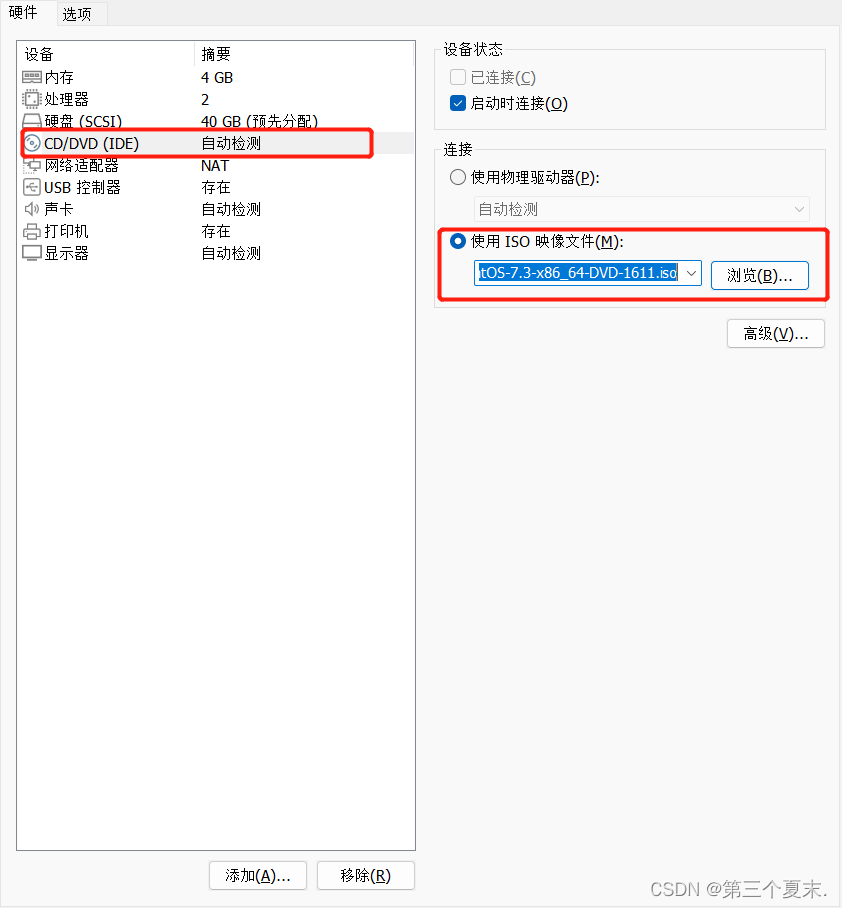
开启虚拟机

设置安装位置和联网以及桌面显示





进入创建用户界面设置用户和root密码



之后重启Linux系统同意使用许可认证输入密码这样一个centos7Linux系统就可以正常使用了



完成!!!!!






















 5万+
5万+

 被折叠的 条评论
为什么被折叠?
被折叠的 条评论
为什么被折叠?










